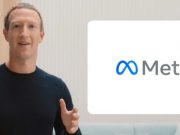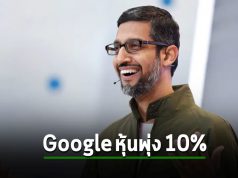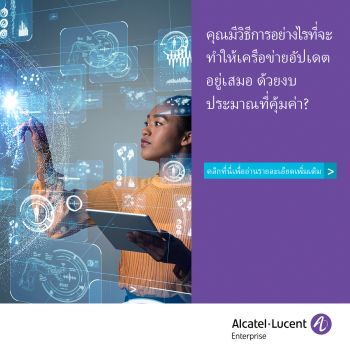Google Chrome ได้กลายเป็นเว็บบราวเซอร์ที่ได้รับความนิยมมากที่สุดในโลกจากหลากหลายเหตุผล ไม่ว่าจะเป็นเรื่องความเร็ว การใช้งานง่าย และมีไลบรารีของทั้งแอพและเอ็กซ์เทนชั่นให้ใช้ร่วมกันมากมาย แต่หลายคนก็มักเจอปัญหาโครมที่ทำงานไม่เสถียร ค้าง หรือมีปัญหาเวลาท่องเว็บอยู่ด้วยเช่นกัน
ถ้า Google Chrome ของคุณค้างหรือมีปัญหาอยู่ตลอด และพบว่ายากมากในการหาสาเหตุที่แท้จริงของพฤติกรรมที่สร้างความรำคาญใจเหล่านี้ ทาง Lifewire.com จึงได้รวบรวมขั้นตอนในการแก้ปัญหาโครมค้างไว้ดังต่อไปนี้
สาเหตุที่ Chrome ค้าง
มีอยู่หลายสาเหตุที่ทำให้เว็บบราวเซอร์อย่าง Chrome ทำงานช้าลง ไปจนถึงค้างไปเลยได้ เช่น
– มีแท็บเปิดทิ้งไว้มากเกินไป ถ้าคุณเจตนาเปิดแท็บจำนวนมากพร้อมกัน ก็มักจะสังเกตได้ว่าบราวเซอร์ของคุณ หรือแม้แต่คอมพิวเตอร์เองทั้งเครื่องจะเริ่มทำงานช้าลง ไปจนถึงค้างเป็นพักๆ แม้จะไม่ได้ดูแท็บไหนอยู่เป็นพิเศษ ด้วยเหตุที่มีการใช้ทรัพยากรทั้งซีพียูและหน่วยความจำไปในแต่ละแท็บที่เปิดไว้
– การใช้เว็บแอพและเอ็กซ์เทนชั่นที่เป็นปัญหา พวกเว็บแอพและเอ็กซ์เทนชั่นจากภายนอกหรือที่เรียกว่า add-on นั้นสามารถนำมาใช้เพิ่มฟังก์ชั่นการทำงานของโครมได้ แต่ก็มีหลายตัวที่ผลาญซีพียู หน่วยความจำ และทรัพยากรประมวลผลอื่นๆ มากเกินไปจนเครื่องค้าง
– ไวรัสและมัลแวร์อื่น บางครั้งโครมอาจค้างหรือพังเนื่องจากการกระทำของไวรัส หรือมัลแวร์รูปแบบต่างๆ ที่อยู่บนคอมพิวเตอร์ของคุณ มีหลายตัวที่พยายามรีไดเร็กต์ผู้ใช้โครมให้ไปยังเว็บเพจที่เป็นอันตรายแทน เป็นต้น

วิธีหยุดยั้งไม่ให้โครมค้างต่อเนื่อง
พฤติกรรมลักษณะนี้ของโครมมักสร้างความกระวนกระวายใจเป็นอย่างมาก และเกิดขึ้นแบบไม่จำกัดระบบปฏิบัติการด้วย อย่างไรก็ดี สำหรับกรณีส่วนใหญ่แล้วมักแก้ไขได้ด้วยวิธีต่อไปนี้
1. ถ้าไม่รู้สาเหตุจริงๆ ให้รีบูต ก่อนที่จะมองหาวิธีแก้ไขที่ซับซ้อนกว่านั้น ให้ลองวิธีที่ง่ายที่สุดด้วยการปิดบราวเซอร์โดยปิดแท็บที่เปิดอยู่ทั้งหมด แล้วรอประมาณ 2 – 3 นาที ก่อนเปิดใหม่
2. หยุดการทำงานของแท็บที่ไม่ได้ใช้งาน ยังมีข่าวดีที่คุณไม่จำเป็นต้องปิดแท็บทุกแท็บเพื่อแก้ปัญหานี้ เนื่องจากมีเอ็กซ์เทนชั่นที่สามารถหยุดกิจกรรมของแท็บทุกแท็บที่ยังไม่ได้ใช้งานอยู่ในปัจจุบันได้ เช่น Great Suspender
3. ปิดการใช้งานแอพและเอ็กซ์เทนชั่นบนโครม การมองหาว่าแอดออนตัวไหนที่เป็นต้นเหตุนั้นไม่ใช่เรื่องง่ายเลย จึงแนะนำให้ทดลองปิดทีละแอดออนเพื่อจำกัดสาเหตุดู ซึ่งถ้าโครมอาการดีขึ้นหลังจากปิดเอ็กซ์เทนชั่นบางตัวไปแล้ว แสดงว่าตัวนั้นเองที่เป็นต้นเหตุ
4. ตรวจหาไวรัสหรือมัลแวร์ตัวอื่น หลายครั้งที่โครมค้างจากกระทำของไวรัสหรือมัลแวร์ชนิดต่างๆ ที่มีอยู่บนคอมพิวเตอร์อยู่แล้ว บางตัวอาจพยายามแทรกแซงให้คุณเปิดหน้าเว็บที่เป็นอันตรายด้วย จึงควรตรวจสแกนไวรัสอยู่เสมอ
5. รีเซ็ตโครมให้กลับไปอยู่ภาวะดีฟอลต์ ซึ่งเป็นวิธีการแก้ปัญหาแบบตรงๆ โดยการรีเซ็ตโครมนั้นจะเป็นการกู้คืนการตั้งค่าทั้งหมดไม่ว่าจะเป็นเสิร์ชเอนจิ้นดีฟอลต์, หน้าโฮมเพจ, การตั้งค่าคอนเทนต์, คุกกี้ต่างๆ เป็นต้น
6. ถอนการติดตั้ง แล้วติดตั้งโครมใหม่ เหมือนเป็นวิธีสุดท้ายเพื่อให้แน่ใจว่าได้บราวเซอร์โครมใหม่ที่ใหม่กิ๊กกันจริงๆ
7. ปิดการทำงานตัวเร่งการประมวลผลฮาร์ดแวร์ หรือฟีเจอร์ Hardware Acceleration บน Google Chrome ที่ใช้ทรัพยากรของ GPU (การ์ดจอ) บนคอมพิวเตอร์สำหรับงานที่ใช้กราฟิกหนักๆ เช่นการเล่นวิดีโอบนหน้าเว็บ
ที่มา : Lifewire